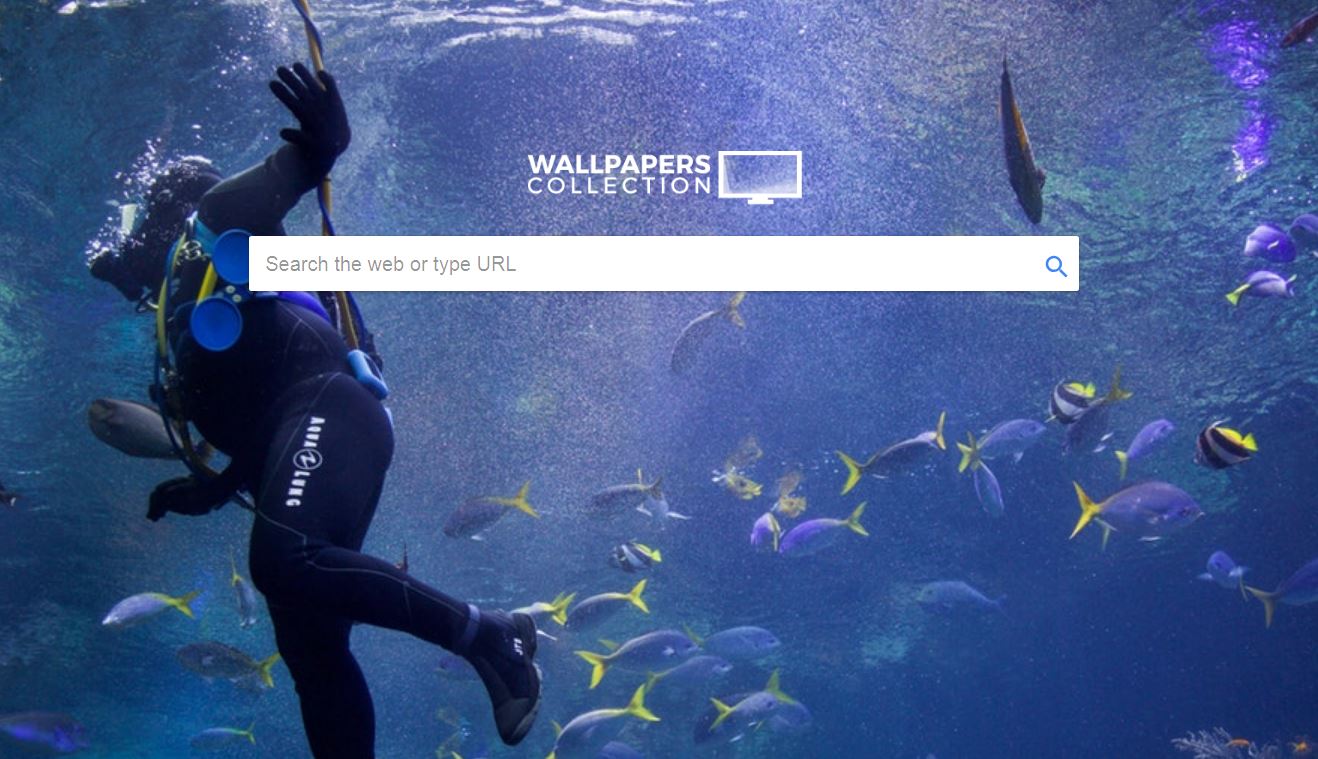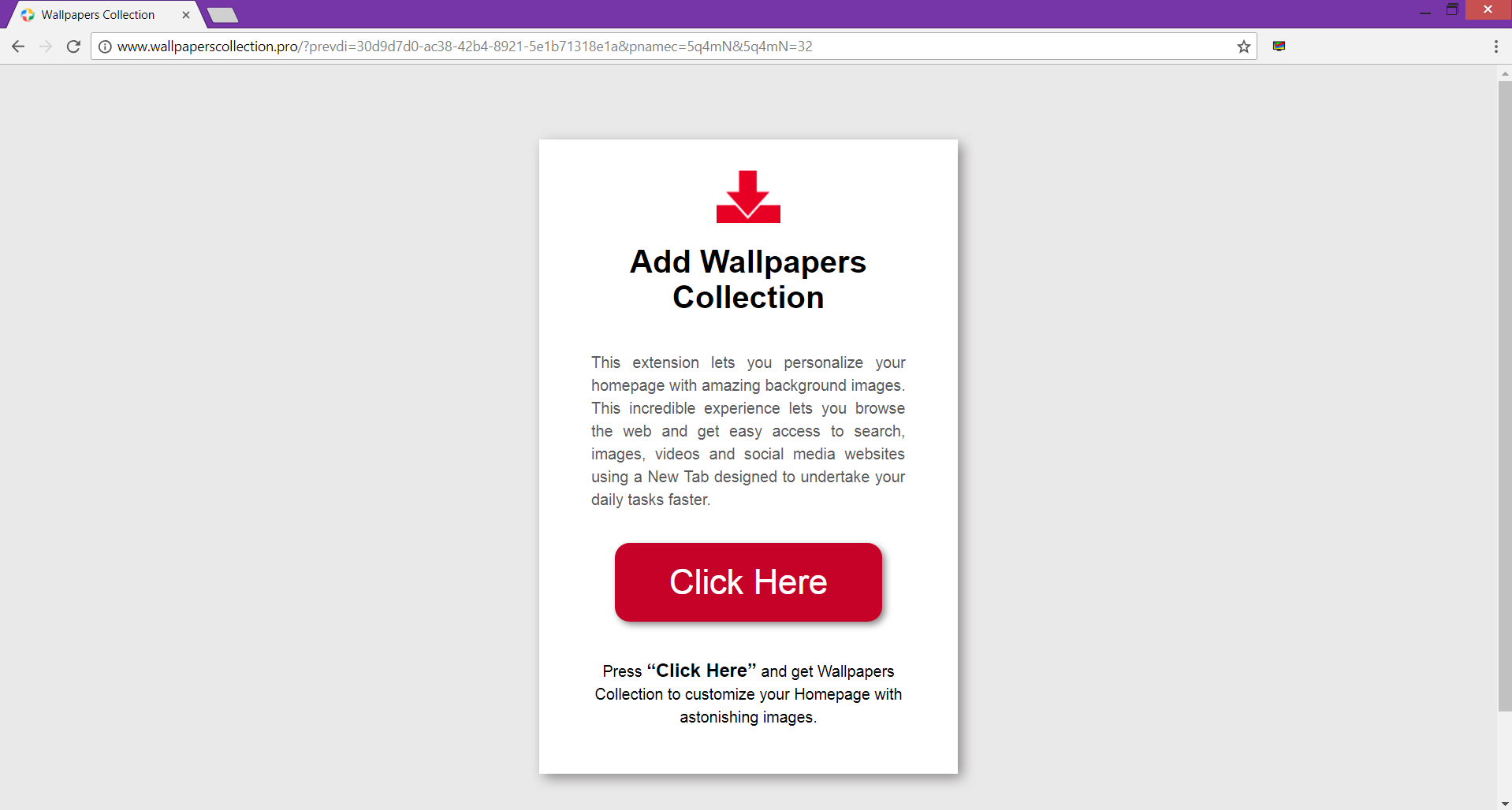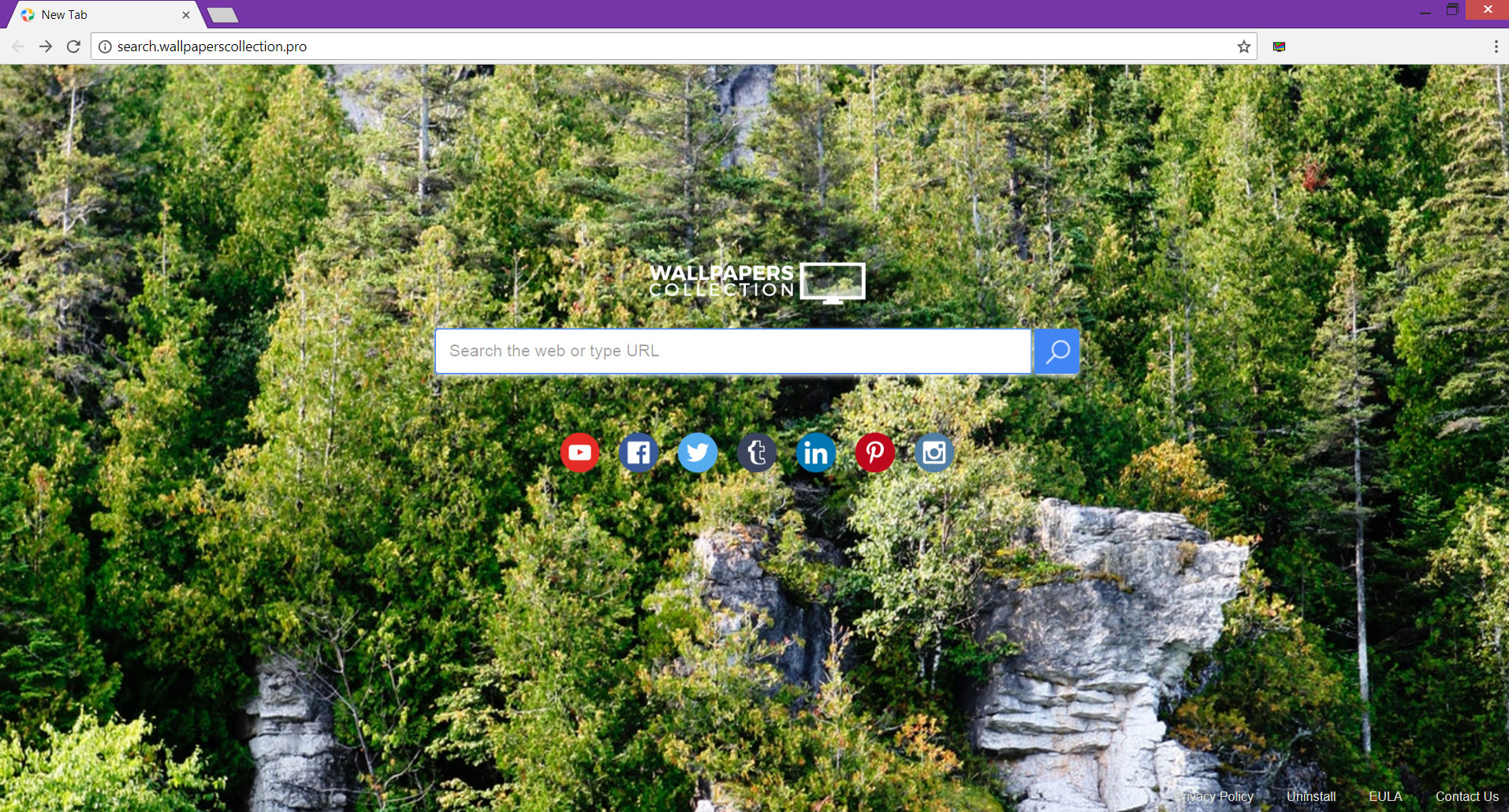Este artigo tem como objetivo ajudá-lo com a remoção de Coleção Wallpapers a partir do navegador e sistema afetado. Siga o guia detalhado para remover esta extensão desagradável completamente de seu PC.
Coleção Wallpapers é uma extensão de navegador intrusiva que pode pousar no seu sistema sem que você perceba. Depois de instalado no navegador, ele recomenda que você use um mecanismo de pesquisa duvidoso, definindo-o como padrão. A extensão também é capaz de ler todos os seus dados nos sites que você visita e substitui a página que você vê ao abrir uma nova guia do navegador. Caso queira recuperar sua segurança online, certifique-se de remover Coleção Wallpapers bem como todos os arquivos e objetos associados inteiramente de seu PC afetado.

Resumo ameaça
| Nome | Coleção Wallpapers |
| Tipo | navegador Hijacker, PUP |
| Pequena descrição | Uma extensão de navegador suspeita que instala um sequestrador e fornece muitos anúncios publicitários. |
| Os sintomas | A página inicial e a página da nova guia dos navegadores afetados exibem o sequestrador associado à Coleção de papéis de parede search.wallpaperscollection.pro . Muitas propagandas inundar o navegador e torná-lo lento. |
| distribuição Método | Instalações freeware, pacotes integrados |
| Ferramenta de detecção |
Veja se o seu sistema foi afetado por malware
Baixar
Remoção de Malware Ferramenta
|
| Experiência de usuário | Participe do nosso Fórum para discutir a coleção de papéis de parede. |

Coleção Wallpapers – Métodos de Distribuição
Um dos canais usados para a distribuição desta extensão de navegador desagradável é seu site oficial wallpaperscollection.pro. Quando você pousa nele, você pode ver um botão vermelho "Clique aqui" que, uma vez clicado, aciona um pop-up que oferece uma opção de instalação Coleção Wallpapers.
A extensão também é enviada para a Chrome Web Store, onde você pode baixá-la. Supostamente, não é o jeito que você encontrou no seu navegador. Sendo considerado um aplicativo de navegador indesejado, Coleção Wallpapers é principalmente tentar pousar em seu sistema sem o seu conhecimento. Para o propósito, seus proprietários provavelmente o espalharão por pacotes de software, páginas da web corrompidas e instaladores de terceiros. Essas técnicas duvidosas de distribuição concedem ao programa desagradável acesso ao seu PC, fazendo com que você o instale despercebidamente.
No caso de você querer evitar uma intrusão despercebida de programas indesejados como Coleção Wallpapers, você certamente precisa ter cuidado sempre que decidir instalar um novo aplicativo no seu PC, especialmente se for grátis. Muitos desenvolvedores incorporam programas potencialmente indesejados nos instaladores de seus aplicativos gratuitos. Por ser uma forma adequada de monetizarem seus projetos, eles costumam ignorar o fornecimento de mais informações sobre a existência desses extras. Felizmente, às vezes, mais informações podem ser encontradas nas opções de configuração avançada ou personalizada. Escolhendo-os, você pode desmarcar a instalação de todos os aplicativos de que não precisa e evitar extensões desagradáveis como Coleção Wallpapers de afetar seu navegador.
Coleção Wallpapers visa principalmente usuários do Google Chrome. Também pode afetar outros navegadores da web comumente usados, como o Mozilla Firefox, Internet Explorer, e Safari.

Coleção Wallpapers – Mais Sobre seu impacto
Depois do duvidoso Coleção Wallpapers a extensão do navegador entra no seu sistema, ele inicia várias modificações nas configurações do seu navegador sem pedir sua permissão. De acordo com os resultados de nossa pesquisa entre as funcionalidades do Coleção Wallpapers estão:
- Para ler e alterar todos os seus dados nos sites que você visita
- Para substituir a página que você vê ao abrir uma nova guia
- Para gerenciar seus aplicativos, extensões e temas
Conforme descrito em seu site oficial wallpaperscollection.pro a extensão é aquela que só pode personalizar sua página inicial com imagens incríveis de navegação. Contudo, suas funcionalidades permitem sequestrar seu navegador completamente. Pelo visto, esta extensão desagradável tem como objetivo definir um mecanismo de pesquisa associado como padrão para que ele possa começar a obter certos detalhes do seu navegador afetado e espionar suas atividades online. Após a infecção você começa a ver o domínio search.wallpaperscollection.pro para aparecer na sua página inicial, página de nova aba e mecanismo de pesquisa padrão.
De fato, este mecanismo de pesquisa é uma farsa, pois cada vez que você insere uma consulta de pesquisa, ele apenas o redireciona para a pesquisa do Bing. Além disso, todas as suas consultas de pesquisa, bem como sites visitados e outros detalhes sobre suas atividades online são enviados para o servidor que hospeda Coleção Wallpapers. Os dados coletados podem ser facilmente usados para fins publicitários.
Extensões indesejadas como Coleção Wallpapers são criados principalmente para gerar receita para seus proprietários e como eles conseguem isso é gerando vários anúncios nos navegadores afetados. portanto, você poderia ver muitos pop-ups, pop-unders, banners, imagens, in-links de texto, redirecionamentos e outros tipos de conteúdo patrocinado para aparecer durante cada sessão de navegação. Todos esses anúncios podem ser o motivo de seu navegador ficar lento e sem resposta. E para o bem da sua segurança, é bom evitar visitar os sites promovidos por Coleção Wallpapers pois podem ser comprometidos por agentes mal-intencionados que visam fornecer código malicioso em seu PC.
Durante o processo de desinstalação do Coleção Wallpapers do seu navegador afetado, você pode enviar um relatório ao Google e anunciar que este software apareceu em seu navegador sem sua permissão. afinal, eles irão analisar sua mensagem e tomar medidas para removê-la de sua loja. Você pode descobrir como remover a extensão desagradável do navegador no guia passo a passo no final deste artigo.

Coleção Wallpapers – Política de Privacidade
A política de privacidade de Coleção Wallpapers está disponível em seu site oficial wallpaperscollection.pro bem como na parte inferior do sequestrador associado que aparece em seu navegador. A política revela que a empresa inteligente App, S.L possui esta extensão duvidosa. E conforme relatado por nossa equipe, outro sequestrador desagradável associado à mesma empresa é Findgofind.com.
De acordo com a política de inteligente App, S.L, todos os seus produtos e serviços, bem como todos os serviços afiliados, podem coletar informações pessoais com sua permissão dada como certa. Mesmo que o site não especifique todos os detalhes coletados com base em nossa experiência de pesquisa, suspeitamos que uma vez Coleção Wallpapers tem acesso ao seu navegador e sistema pode obter:
- Versão do navegador da web
- Tipo de Sistema Operacional e versão
- As consultas de pesquisa
- Consultas de pesquisa nas páginas Web visitadas
- Endereço de IP
- O provedor de serviços de Internet (ISP)
- Protocolo de internet (IP) endereço
- Localização geográfica
- nomes, e-mail ou endereços de correspondência
- E outros dados que podem identificar você e seus interesses
A política de privacidade não revela como trata os dados ou se a empresa os compartilha com terceiros. Usando as informações coletadas e as consultas de pesquisa, ele começa a construir um banco de dados de seus interesses na tentativa de apresentar melhor os links afiliados como resultados de pesquisa.

Remover extensão do navegador da coleção de papéis de parede
Os passos descritos abaixo ajudá-lo a remover Coleção Wallpapers extensão completamente do Chrome afetado, Raposa de fogo, Explorador, e navegadores Safari. No guia que se segue, você também vai encontrar a forma de remover este programa desagradável de seu sistema Windows. Existem duas abordagens de remoção – manual e automático. Caso após a remoção manual você ainda veja a Coleção de papéis de parede em seu navegador, que você precisa para fazer a varredura do sistema para algumas sobras. Com a ajuda de uma ferramenta anti-malware avançado, você pode facilmente localizar e eliminar todas as sobras.
- janelas
- Mac OS X
- Google Chrome
- Mozilla Firefox
- Microsoft borda
- Safári
- Internet Explorer
- Parar pop-ups push
Como remover a coleção de papéis de parede do Windows.
Degrau 1: Analise a coleção de papéis de parede com a ferramenta SpyHunter Anti-Malware



Degrau 2: Inicialize seu PC no modo de segurança





Degrau 3: Desinstale o Wallpapers Collection e o software relacionado do Windows
Etapas de desinstalação para Windows 11



Etapas de desinstalação para Windows 10 e versões mais antigas
Aqui é um método em alguns passos simples que deve ser capaz de desinstalar a maioria dos programas. Não importa se você estiver usando o Windows 10, 8, 7, Vista ou XP, esses passos vai começar o trabalho feito. Arrastando o programa ou a sua pasta para a lixeira pode ser um muito má decisão. Se você fizer isso, pedaços e peças do programa são deixados para trás, e que pode levar a um trabalho instável do seu PC, erros com as associações de tipo de arquivo e outras atividades desagradáveis. A maneira correta de obter um programa fora de seu computador é para desinstalá-lo. Fazer isso:


 Siga as instruções acima e você vai com sucesso desinstalar a maioria dos programas.
Siga as instruções acima e você vai com sucesso desinstalar a maioria dos programas.
Degrau 4: Limpe todos os registros, Created by Wallpapers Collection on Your PC.
Os registros normalmente alvo de máquinas Windows são os seguintes:
- HKEY_LOCAL_MACHINE Software Microsoft Windows CurrentVersion Run
- HKEY_CURRENT_USER Software Microsoft Windows CurrentVersion Run
- HKEY_LOCAL_MACHINE Software Microsoft Windows CurrentVersion RunOnce
- HKEY_CURRENT_USER Software Microsoft Windows CurrentVersion RunOnce
Você pode acessá-los abrindo o editor de registro do Windows e excluir quaisquer valores, criado por Wallpapers Collection lá. Isso pode acontecer, seguindo os passos abaixo:


 Gorjeta: Para encontrar um valor criado-vírus, você pode botão direito do mouse sobre ela e clique "Modificar" para ver qual arquivo é definido para ser executado. Se este é o local do arquivo de vírus, remover o valor.
Gorjeta: Para encontrar um valor criado-vírus, você pode botão direito do mouse sobre ela e clique "Modificar" para ver qual arquivo é definido para ser executado. Se este é o local do arquivo de vírus, remover o valor.
Video Removal Guide for Wallpapers Collection (janelas).
Livre-se da coleção de papéis de parede do Mac OS X.
Degrau 1: Uninstall Wallpapers Collection and remove related files and objects





O seu Mac irá então mostrar uma lista de itens que iniciar automaticamente quando você log in. Procure por aplicativos suspeitos idênticos ou semelhantes à Coleção de papéis de parede. Verifique o aplicativo que você deseja parar de funcionar automaticamente e selecione no Minus (“-“) ícone para escondê-lo.
- Vamos para inventor.
- Na barra de pesquisa digite o nome do aplicativo que você deseja remover.
- Acima da barra de pesquisa alterar os dois menus para "Arquivos do sistema" e "Estão incluídos" para que você possa ver todos os arquivos associados ao aplicativo que você deseja remover. Tenha em mente que alguns dos arquivos não pode estar relacionada com o aplicativo que deve ter muito cuidado quais arquivos você excluir.
- Se todos os arquivos estão relacionados, segure o ⌘ + A botões para selecioná-los e, em seguida, levá-los a "Lixo".
Caso você não consiga remover a Coleção de papéis de parede via Degrau 1 acima:
No caso de você não conseguir encontrar os arquivos de vírus e objetos em seus aplicativos ou outros locais que têm mostrado acima, você pode olhar para eles manualmente nas Bibliotecas do seu Mac. Mas antes de fazer isso, por favor leia o aviso legal abaixo:



Você pode repetir o mesmo procedimento com os outros Biblioteca diretórios:
→ ~ / Library / LaunchAgents
/Biblioteca / LaunchDaemons
Gorjeta: ~ é ali de propósito, porque leva a mais LaunchAgents.
Degrau 2: Scan for and remove Wallpapers Collection files from your Mac
Quando você está enfrentando problemas em seu Mac como resultado de scripts e programas indesejados, como Wallpapers Collection, a forma recomendada de eliminar a ameaça é usando um programa anti-malware. O SpyHunter para Mac oferece recursos avançados de segurança, além de outros módulos que melhoram a segurança do seu Mac e a protegem no futuro.
Video Removal Guide for Wallpapers Collection (Mac)
Remover coleção de papéis de parede do Google Chrome.
Degrau 1: Inicie o Google Chrome e abra o menu suspenso

Degrau 2: Mova o cursor sobre "Ferramentas" e, em seguida, a partir do menu alargado escolher "extensões"

Degrau 3: Desde o aberto "extensões" menu de localizar a extensão indesejada e clique em seu "Retirar" botão.

Degrau 4: Após a extensão é removido, reinicie o Google Chrome fechando-o do vermelho "X" botão no canto superior direito e iniciá-lo novamente.
Apagar coleção de papéis de parede do Mozilla Firefox.
Degrau 1: Inicie o Mozilla Firefox. Abra a janela do menu:

Degrau 2: Selecione os "Add-ons" ícone do menu.

Degrau 3: Selecione a extensão indesejada e clique "Retirar"

Degrau 4: Após a extensão é removido, restart Mozilla Firefox fechando-lo do vermelho "X" botão no canto superior direito e iniciá-lo novamente.
Desinstalar coleção de papéis de parede do Microsoft Edge.
Degrau 1: Inicie o navegador Edge.
Degrau 2: Abra o menu suspenso clicando no ícone no canto superior direito.

Degrau 3: A partir do menu drop seleccionar "extensões".

Degrau 4: Escolha a extensão suspeita de malware que deseja remover e clique no ícone de engrenagem.

Degrau 5: Remova a extensão maliciosa rolando para baixo e clicando em Desinstalar.

Remover coleção de papéis de parede do Safari
Degrau 1: Inicie o aplicativo Safari.
Degrau 2: Depois de passar o cursor do mouse para o topo da tela, clique no texto do Safari para abrir seu menu suspenso.
Degrau 3: A partir do menu, Clique em "preferências".

Degrau 4: Depois disso, selecione a guia 'Extensões'.

Degrau 5: Clique uma vez sobre a extensão que você deseja remover.
Degrau 6: Clique em 'Desinstalar'.

Uma janela pop-up aparecerá pedindo a confirmação de desinstalação a extensão. selecionar 'Desinstalar' novamente, e a coleção de papéis de parede será removida.
Elimine a coleção de papéis de parede do Internet Explorer.
Degrau 1: Inicie o Internet Explorer.
Degrau 2: Clique no ícone de engrenagem denominado 'Ferramentas' para abrir o menu suspenso e selecione 'Gerenciar Complementos'

Degrau 3: Na janela 'Gerenciar Complementos'.

Degrau 4: Selecione a extensão que deseja remover e clique em 'Desativar'. Uma janela pop-up será exibida para informá-lo que você está prestes a desativar a extensão selecionada, e mais alguns add-ons pode ser desativado assim. Deixe todas as caixas marcadas, e clique em 'Desativar'.

Degrau 5: Após a extensão indesejada foi removido, reinicie o Internet Explorer fechando-o com o botão vermelho 'X' localizado no canto superior direito e reinicie-o.
Remova notificações push de seus navegadores
Desative as notificações push do Google Chrome
Para desativar quaisquer notificações push do navegador Google Chrome, Por favor, siga os passos abaixo:
Degrau 1: Vamos para Configurações no Chrome.

Degrau 2: Em Configurações, selecione “Configurações avançadas”:

Degrau 3: Clique em “Configurações de conteúdo”:

Degrau 4: Abrir "notificações”:

Degrau 5: Clique nos três pontos e escolha Bloco, Editar ou remover opções:

Remover notificações push no Firefox
Degrau 1: Vá para Opções do Firefox.

Degrau 2: Vá para as configurações", digite “notificações” na barra de pesquisa e clique "Configurações":

Degrau 3: Clique em “Remover” em qualquer site para o qual deseja que as notificações desapareçam e clique em “Salvar alterações”

Parar notificações push no Opera
Degrau 1: Na ópera, pressione ALT + P para ir para Configurações.

Degrau 2: Na pesquisa de configuração, digite “Conteúdo” para ir para Configurações de Conteúdo.

Degrau 3: Abrir notificações:

Degrau 4: Faça o mesmo que você fez com o Google Chrome (explicado abaixo):

Elimine notificações push no Safari
Degrau 1: Abra as preferências do Safari.

Degrau 2: Escolha o domínio de onde você gosta de push pop-ups e mude para "Negar" de "Permitir".
Wallpapers Collection-FAQ
What Is Wallpapers Collection?
The Wallpapers Collection threat is adware or vírus redirecionar navegador.
Pode tornar o seu computador significativamente lento e exibir anúncios. A ideia principal é que suas informações provavelmente sejam roubadas ou mais anúncios sejam exibidos em seu dispositivo.
Os criadores de tais aplicativos indesejados trabalham com esquemas de pagamento por clique para fazer seu computador visitar tipos de sites arriscados ou diferentes que podem gerar fundos para eles. É por isso que eles nem se importam com os tipos de sites que aparecem nos anúncios. Isso torna o software indesejado indiretamente arriscado para o seu sistema operacional.
What Are the Symptoms of Wallpapers Collection?
Existem vários sintomas a serem observados quando esta ameaça específica e também aplicativos indesejados em geral estão ativos:
Sintoma #1: Seu computador pode ficar lento e ter baixo desempenho em geral.
Sintoma #2: Você tem barras de ferramentas, add-ons ou extensões em seus navegadores da web que você não se lembra de ter adicionado.
Sintoma #3: Você vê todos os tipos de anúncios, como resultados de pesquisa com anúncios, pop-ups e redirecionamentos para aparecerem aleatoriamente.
Sintoma #4: Você vê os aplicativos instalados no seu Mac sendo executados automaticamente e não se lembra de instalá-los.
Sintoma #5: Você vê processos suspeitos em execução no Gerenciador de Tarefas.
Se você ver um ou mais desses sintomas, então os especialistas em segurança recomendam que você verifique se há vírus no seu computador.
Que tipos de programas indesejados existem?
De acordo com a maioria dos pesquisadores de malware e especialistas em segurança cibernética, as ameaças que atualmente podem afetar o seu dispositivo podem ser software antivírus desonesto, adware, seqüestradores de navegador, clickers, otimizadores falsos e quaisquer formas de PUPs.
O que fazer se eu tiver um "vírus" like Wallpapers Collection?
Com algumas ações simples. Em primeiro lugar, é imperativo que você siga estas etapas:
Degrau 1: Encontre um computador seguro e conecte-o a outra rede, não aquele em que seu Mac foi infectado.
Degrau 2: Alterar todas as suas senhas, a partir de suas senhas de e-mail.
Degrau 3: Habilitar autenticação de dois fatores para proteção de suas contas importantes.
Degrau 4: Ligue para o seu banco para mude os detalhes do seu cartão de crédito (codigo secreto, etc.) se você salvou seu cartão de crédito para compras on-line ou realizou atividades on-line com seu cartão.
Degrau 5: Tenha certeza de ligue para o seu ISP (Provedor de Internet ou operadora) e peça a eles que alterem seu endereço IP.
Degrau 6: Mude o seu Senha do wifi.
Degrau 7: (Opcional): Certifique-se de verificar todos os dispositivos conectados à sua rede em busca de vírus e repita essas etapas para eles se eles forem afetados.
Degrau 8: Instale o anti-malware software com proteção em tempo real em todos os dispositivos que você possui.
Degrau 9: Tente não baixar software de sites que você não conhece e fique longe de sites de baixa reputação em geral.
Se você seguir essas recomendações, sua rede e todos os dispositivos se tornarão significativamente mais seguros contra quaisquer ameaças ou software invasor de informações e também estarão livres de vírus e protegidos no futuro.
How Does Wallpapers Collection Work?
Uma vez instalado, Wallpapers Collection can coletar dados utilização rastreadores. Esses dados são sobre seus hábitos de navegação na web, como os sites que você visita e os termos de pesquisa que você usa. Em seguida, é usado para direcionar anúncios ou vender suas informações a terceiros.
Wallpapers Collection can also baixe outro software malicioso em seu computador, como vírus e spyware, que pode ser usado para roubar suas informações pessoais e exibir anúncios arriscados, que pode redirecionar para sites de vírus ou fraudes.
Is Wallpapers Collection Malware?
A verdade é que os filhotes (adware, seqüestradores de navegador) não são vírus, mas pode ser tão perigoso pois eles podem mostrar e redirecioná-lo para sites de malware e páginas fraudulentas.
Muitos especialistas em segurança classificam programas potencialmente indesejados como malware. Isso ocorre devido aos efeitos indesejados que os PUPs podem causar, como exibir anúncios intrusivos e coletar dados do usuário sem o conhecimento ou consentimento do usuário.
About the Wallpapers Collection Research
O conteúdo que publicamos em SensorsTechForum.com, this Wallpapers Collection how-to removal guide included, é o resultado de uma extensa pesquisa, trabalho árduo e a dedicação de nossa equipe para ajudá-lo a remover o específico, problema relacionado ao adware, e restaure seu navegador e sistema de computador.
How did we conduct the research on Wallpapers Collection?
Observe que nossa pesquisa é baseada em investigações independentes. Estamos em contato com pesquisadores de segurança independentes, graças ao qual recebemos atualizações diárias sobre o malware mais recente, adware, e definições de sequestrador de navegador.
além disso, the research behind the Wallpapers Collection threat is backed with VirusTotal.
Para entender melhor esta ameaça online, por favor, consulte os seguintes artigos que fornecem detalhes conhecedores.